Excel中2010版进行隐藏显示工作表的操作技巧
发布时间:2017-06-14 14:49
相关话题
经常在用excel的人都知道,一个文件里要集合很多个工作表,但是工作表多了切换就显得麻烦。今天,小编就教大家在Excel中2010版进行隐藏显示工作表的操作技巧。
Excel中2010版进行隐藏显示工作表的操作步骤
隐藏工作表
一种方法是在“工作表标签行”上选择一张工作表标签,然后鼠标右键,选择“隐藏”。

还有一种方法就是选择一张需要隐藏的工作表,进入“开始”选项卡,在“单元格”选项组中选择“格式”按钮,在弹出的下拉列表中选择“可见性”组中的“隐藏和取消隐藏”-“隐藏工作表”命令。

隐藏了后就 只能看到三张工作表的标签了。
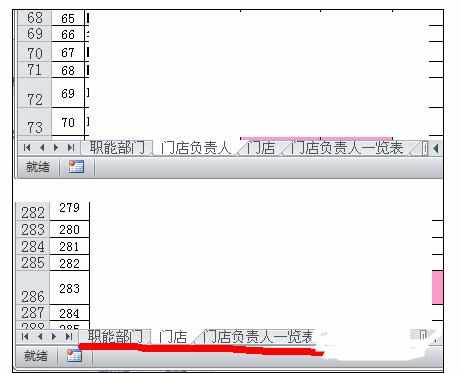
显示工作表
在“工作表标签行”上选择一张工作表标签,然后鼠标右键,选择“取消隐藏”

在跳出的窗口中可以看到已经隐藏的工作表,选择要取消隐藏的工作表,然后确认就取消隐藏了。
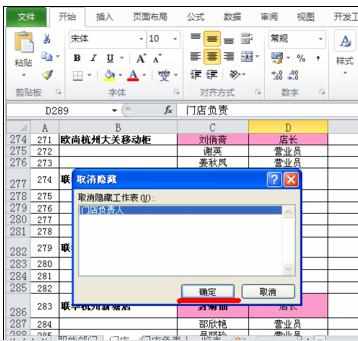
同样,在“开始”选项卡,在“单元格”选项组中单击“格式”按钮,在弹出的下拉列表中选择“可见性”组中的“隐藏和取消隐藏”-“取消隐藏工作表”
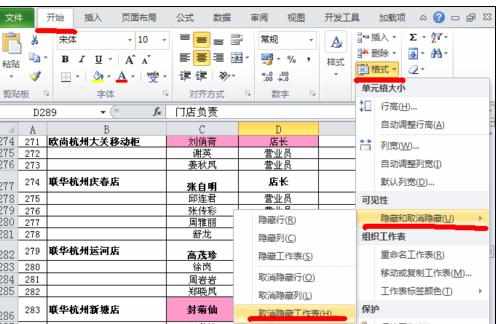
在跳出的窗口中可以看到已经隐藏的工作表,选择要取消隐藏的工作表,然后确认就取消隐藏了。


Excel中2010版进行隐藏显示工作表的操作技巧的评论条评论